New Relic fornece suporte de plano de controle para sua integração Kubernetes , permitindo monitor e coletar métricas dos componentes do plano de controle do seu cluster. Esses dados podem ser encontrados no New Relic e usados para criar consultas e gráficos.
Dica
Esta página refere-se à integração do Kubernetes v3. Se você estiver executando a v2, veja como configurar o monitoramento do plano de controle para v2.
Recurso
monitor e coletamos métricas dos seguintes componentes do plano de controle:
- etcd: informações do líder, tamanho da memória residente, número de threads do sistema operacional, dados de propostas de consenso, etc. Para obter uma lista de métricas suportadas, consulte dados do etcd.
- API server: taxa de
apiserversolicitações, detalhamento deapiserversolicitações por método HTTP e código de resposta, etc. Para a lista completa de métricas suportadas, consulte Dados do servidorAPI . - Scheduler: CPU/memória solicitada versus disponível no nó, tolerâncias a taints, qualquer afinidade ou antiafinidade definida, etc. Para a lista completa de métricas suportadas, consulte Dados do Agendador.
- Controller manager: tamanho da memória residente, número de threads do sistema operacional criados, goroutines existentes atualmente, etc. Para a lista completa de métricas suportadas, consulte Dados do gerenciador do controlador.
Compatibilidade e requisitos
- A maioria dos clusters gerenciados, incluindo AKS, EKS e GKE, não permitem acesso externo aos componentes do plano de controle. É por isso que no cluster gerenciado, New Relic só pode obter métricas do plano de controle para o servidor API , e não para o etcd, o agendador ou o gerenciador do controlador.
- Ao implantar a solução no modo sem privilégios, a configuração do plano de controle exigirá etapas extras e algumas advertências poderão ser aplicadas.
- O OpenShift 4.x usa endpoint métrico do componente do plano de controle que é diferente do padrão.
Componente do plano de controle
A tarefa de monitorar o plano de controle Kubernetes é de responsabilidade do componente nrk8s-controlplane, que por padrão é implantado como um DaemonSet. Este componente é implantado automaticamente nos nós do plano de controle, por meio do uso de uma lista padrão de nodeSelectorTerms que inclui rótulos comumente usados para identificar nós do plano de controle, como node-role.kubernetes.io/control-plane. Independentemente disso, esse seletor é exposto no arquivo values.yml e, portanto, pode ser reconfigurado para se adequar a outros ambientes.
Cluster que não possui nenhum nó correspondente a esses seletores não terá nenhum pod agendado, não desperdiçando nenhum recurso e sendo funcionalmente equivalente a desabilitar completamente o monitoramento do plano de controle configurando controlPlane.enabled para false no Helm Chart.
Cada componente do plano de controle possui uma seção dedicada, que permite individualmente:
- Habilite ou desabilite o monitoramento desse componente
- Defina seletores e namespace específicos para descobrir esse componente
- Defina o endpoint e os caminhos que serão usados para buscar métricas para aquele componente
- Defina os mecanismos de autenticação que precisam ser usados para obter métricas para esse componente
- Especifique manualmente o endpoint que ignora completamente a descoberta automática
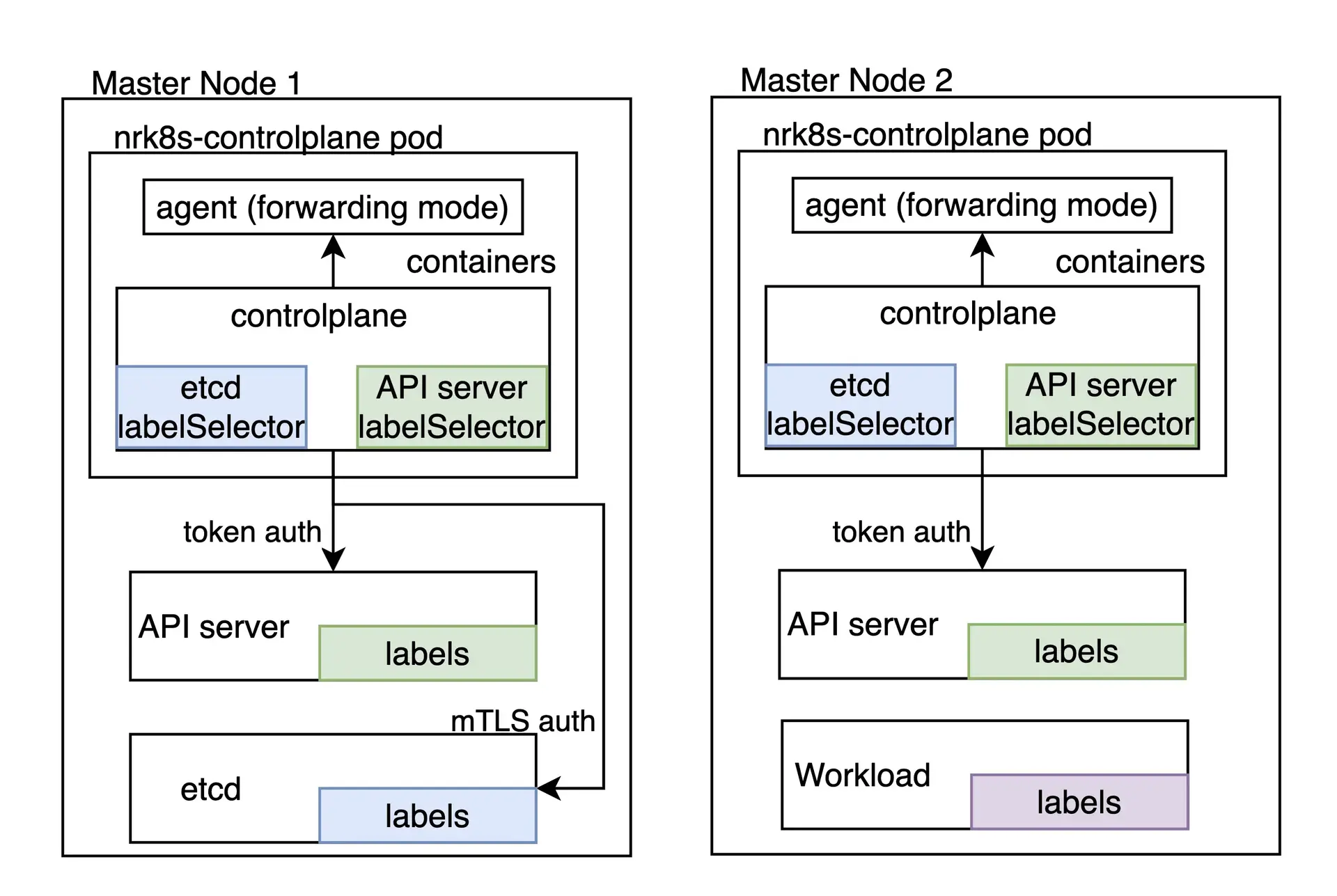
Você pode verificar todas as opções de configuração disponíveis em values.yaml do gráfico nri-kubernetes na chave controlPlane.
Se estiver instalando a integração por meio do gráfico nri-bundle , você precisará passar os valores para o subgráfico correspondente. Por exemplo, para desativar o monitoramento etcd no componente controlPlane , você pode fazer o seguinte:
newrelic-infrastructure: controlPlane: config: etcd: enabled: falseDescoberta automática e configuração padrão
Por padrão, nosso Helm Chart fornece uma configuração que deve funcionar imediatamente para alguns componentes do plano de controle para distribuições locais que executam o plano de controle dentro do cluster, como Kubeadm ou minikube.
Observe que, como a descoberta automática depende de rótulos de pod como mecanismo de descoberta, ela não funciona em ambientes de nuvem ou sempre que os componentes do plano de controle não estão em execução dentro do cluster. No entanto, endpointestático pode ser aproveitado nestes cenários se os componentes do plano de controlo estiverem acessíveis.
hostNetwork e privileged
Nas versões superiores a 3, a flag privileged afeta apenas os objetos securityContext , ou seja, se os contêineres são executados como root com acesso ao host métrico ou não. Todos os componentes de integração são padronizados agora para hostNetwork: false, exceto o pod que obtém métrica do plano de controle que possui hostNetwork: true pois é necessário para atingir o ponto final do plano de controle na maioria das distribuições. O valor hostNetwork para todos os componentes pode ser alterado, individualmente ou globalmente, usando o botão de alternância hostNetwork em seu values.yaml.
Dica
Para obter configurações específicas relacionadas à versão 2, consulte Descoberta automática e configuração padrão: hostNetwork e privileged.
Se a execução do pod com hostNetwork não for aceitável, devido ao cluster ou outras políticas, o monitoramento do plano de controle não é possível e deve ser desabilitado configurando controlPlane.enabled para false.
Se você tiver alguma configuração avançada que inclua descoberta automática personalizada ou endpointestático que possa ser usado para monitor o plano de controle sem hostNetwork, verifique o README do projeto e procure por controlPlane.hostNetwork toogle no values.yaml.
Descoberta automática personalizada
Os seletores usados para descoberta automática são completamente expostos como entradas de configuração no arquivo values.yaml , o que significa que podem ser ajustados ou substituídos para se adequarem a praticamente qualquer ambiente onde o plano de controle é executado como parte do cluster.
Uma seção de descoberta automática se parece com esta:
autodiscover: - selector: "tier=control-plane,component=etcd" namespace: kube-system # Set to true to consider only pods sharing the node with the scraper pod. # This should be set to `true` if Kind is Daemonset, `false` otherwise. matchNode: true # Try to reach etcd using the following endpoints. endpoints: - url: https://localhost:4001 insecureSkipVerify: true auth: type: bearer - url: http://localhost:2381 - selector: "k8s-app=etcd-manager-main" namespace: kube-system matchNode: true endpoints: - url: https://localhost:4001 insecureSkipVerify: true auth: type: bearerA seção autodiscover contém uma lista de entradas de descoberta automática. Cada entrada tem:
selector: um seletor de rótulo codificado em string que será usado para procurar pod.matchNode: Se definido como verdadeiro, limitará adicionalmente a descoberta ao pod em execução no mesmo nó que a instância específica do DaemonSet que executa a descoberta.endpoints: uma lista de endpoints para tentar se um pod for encontrado para o seletor especificado.
Além disso, cada endpoint tem:
url: URL para destino, incluindo esquema. Pode serhttpouhttps.insecureSkipVerify: se definido como verdadeiro, o certificado não será verificado parahttpsURLs.auth.type: qual mecanismo usar para autenticar a solicitação. Atualmente, os seguintes métodos são suportados:- Nenhum: se
authnão for especificado, a solicitação não conterá nenhuma autenticação. bearer: o mesmo token de portador usado para autenticação na API do Kubernetes será enviado para esta solicitação.mtls: mTLS será usado para realizar a solicitação.
mTLS
Para o tipo mtls , é necessário especificar o seguinte:
endpoints: - url: https://localhost:4001 auth: type: mtls mtls: secretName: secret-name secretNamespace: secret-namespaceOnde secret-name é o nome de um segredo TLS do Kubernetes, que reside em secret-namespace e contém o certificado, a chave e a CA necessários para se conectar a esse endpoint específico.
A integração busca esse segredo em tempo de execução, em vez de montá-lo, o que significa que requer uma função RBAC que conceda acesso a ele. Nosso Helm Chart detecta automaticamente auth.mtls entradas no momento da renderização e criará automaticamente entradas para esses segredos e namespaces específicos para você, a menos que rbac.create esteja definido como falso.
Nossa integração aceita um segredo com as seguintes chaves:
cacert: o certificado CA codificado em PEM usado para assinar ocertcert: O certificado codificado em PEM que será apresentado ao etcdkey: A chave privada codificada em PEM correspondente ao certificado acima
Esses certificados devem ser assinados pela mesma CA que o etcd está usando para operar.
Como gerar esses certificados está fora do escopo desta documentação, pois pode variar muito entre as diferentes distribuições do Kubernetes. Consulte a documentação da sua distribuição para ver como obter os certificados de peer etcd necessários. No Kubeadm, por exemplo, eles podem ser encontrados em /etc/kubernetes/pki/etcd/peer.{crt,key} no nó do plano de controle.
Depois de localizar ou gerar os certificados de mesmo nível do etcd, você deve renomear os arquivos para corresponder às chaves que esperamos que estejam presentes no segredo e criar o segredo no cluster
$mv peer.crt cert$mv peer.key key$mv ca.crt cacert$
$kubectl -n newrelic create secret tls newrelic-etcd-tls-secret --cert=./cert --key=./key --certificate-authority=./cacertFinalmente, você pode inserir o nome do segredo (newrelic-etcd-tls-secret) e namespace (newrelic) no trecho de configuração mostrado no início desta seção. Lembre-se de que o Helm Chart analisará automaticamente essa configuração e criará uma função RBAC para conceder acesso a esse segredo e namespace específicos para o componente nrk8s-controlplane , portanto, não há necessidade de ação manual nesse sentido.
Ponto de extremidade estático
Embora a descoberta automática deva cobrir casos em que o plano de controle reside dentro do cluster do Kubernetes, algumas distribuições ou ambientes sofisticados Kubernetes executam o plano de controle em outro lugar, por vários motivos, incluindo disponibilidade ou isolamento de recursos.
Para esses casos, a integração pode ser configurada para extrair uma URL fixa e arbitrária, independentemente de um pod com um rótulo de plano de controle ser encontrado no nó. Isso é feito especificando uma entrada staticEndpoint . Por exemplo, um para uma instância externa do etcd seria assim:
controlPlane: etcd: staticEndpoint: url: https://url:port insecureSkipVerify: true auth: {}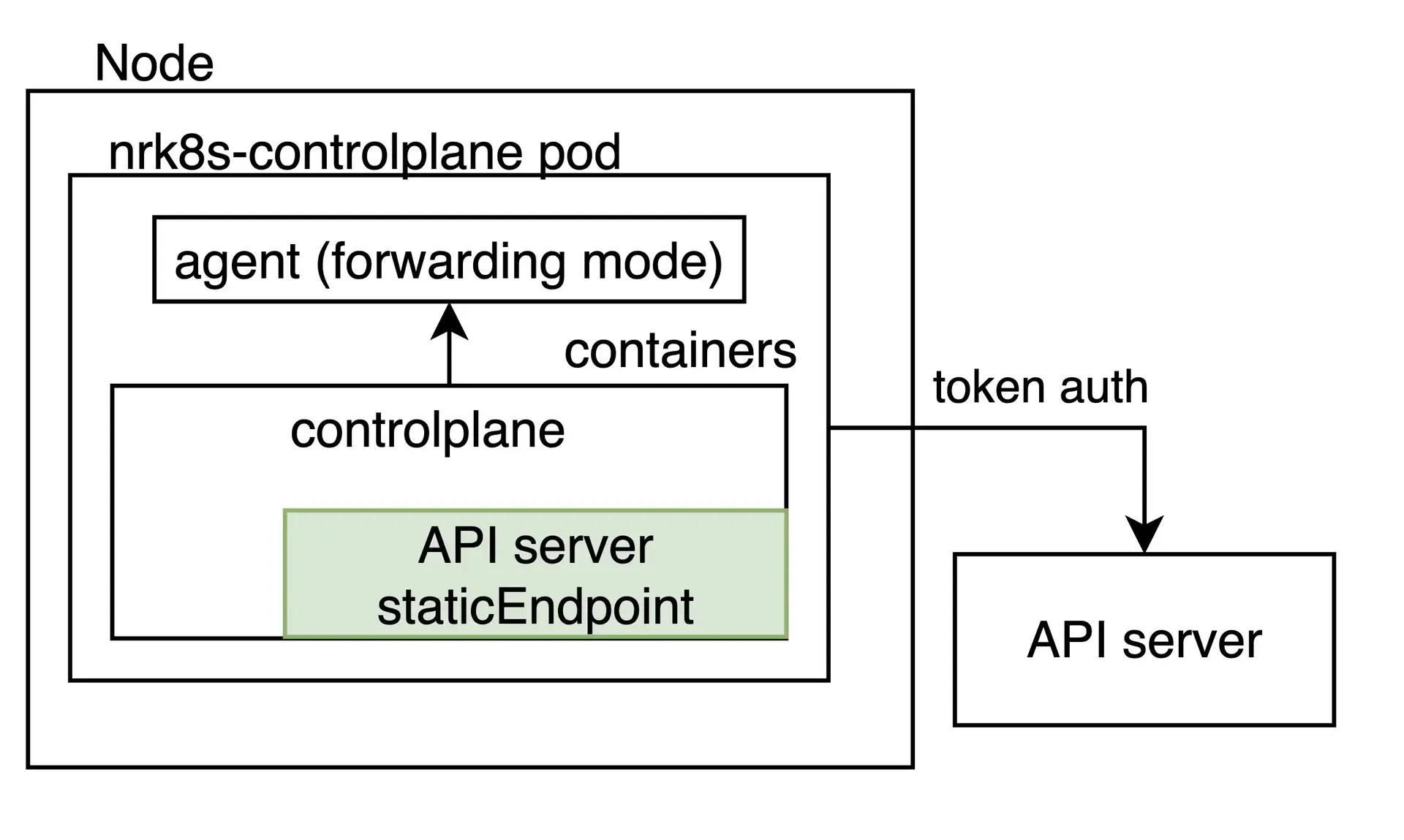
staticEndpoint é o mesmo tipo de entrada que endpoints na entrada autodiscover , cujos campos são descritos acima. Os mecanismos e esquemas de autenticação são suportados aqui.
Tenha em mente que se staticEndpoint for definido, a seção autodiscover será totalmente ignorada.
Limitações
Importante
Se você estiver usando staticEndpoint apontando para um endpoint fora do nó (por exemplo, não localhost), você deverá alterar controlPlane.kind de DaemonSet para Deployment.
Ao usar staticEndpoint, todos os pods nrk8s-controlplane tentarão alcançar e raspar o referido endpoint. Isso significa que, se nrk8s-controlplane for um DaemonSet (o padrão), todas as instâncias do DaemonSet irão raspar este endpoint. Embora isso seja bom se você os apontar para localhost, se o endpoint não for local para o nó, você poderá produzir duplicação de métricas e aumento do uso faturável. Se você estiver usando staticEndpoint e apontando para uma URL não local, certifique-se de alterar controlPlane.kind para implantação.
Pela mesma razão acima, atualmente não é possível usar a descoberta automática para alguns componentes do plano de controle e um endpoint estático para outros. Esta é uma limitação conhecida que estamos trabalhando para resolver em versões futuras da integração.
Por último, staticEndpoint permite definir apenas um único endpoint por componente. Isso significa que se você tiver vários fragmentos do plano de controle em hosts diferentes, atualmente não será possível apontá-los separadamente. Esta também é uma limitação conhecida que estamos trabalhando para resolver em versões futuras. Por enquanto, uma solução alternativa poderia ser agregar métrica para diferentes fragmentos em outros lugares e apontar o URL staticEndpoint para a saída agregada.
Monitoramento de plano de controle para ambientes gerenciados e em nuvem
Alguns ambientes de nuvem, como EKS ou GKE, permitem recuperar métricas do Kubernetes API servidor . Isso pode ser facilmente configurado como um endpoint estático:
controlPlane: affinity: false # https://github.com/helm/helm/issues/9136 kind: Deployment # `hostNetwork` is not required for monitoring API Server on AKS, EKS hostNetwork: false config: etcd: enabled: false scheduler: enabled: false controllerManager: enabled: false apiServer: staticEndpoint: url: "https://kubernetes.default:443" insecureSkipVerify: true auth: type: bearerObserve que isso se aplica apenas ao servidor API e que o etcd, o agendador e o gerenciador do controlador permanecem inacessíveis em ambientes de nuvem.
Além disso, esteja ciente de que, dependendo do ambiente gerenciado ou de nuvem específico, o serviço Kubernetes pode fazer balanceamento de carga do tráfego entre diferentes instâncias do servidor API . Neste caso, as métricas que dependem da instância específica selecionada pelo balanceador de carga não são confiáveis.
Monitoramento de plano de controle para Rancheiro RKE1
Implantar cluster aproveitando o Rancher Kubernetes Engine (RKE1) para executar componentes do plano de controle como Docker contêiner, e não como pod gerenciado pelo Kubelet. É por isso que a integração não pode descobrir automaticamente esses contêineres, e cada endpoint precisa ser especificado manualmente na seção staticEndpoint da configuração da integração.
A integração precisa ser capaz de alcançar diferentes endpoints conectando-se diretamente, com os métodos de autenticação disponíveis ( token de conta de serviço, certificados mTLS personalizados ou nenhum) ou por meio de um proxy.
Por exemplo, para tornar a métrica do Scheduler e do Controller Manager acessível, pode ser necessário adicionar o sinalizador --authorization-always-allow-paths, permitindo que /metrics ou --authentication-kubeconfig e --authorization-kubeconfig habilitem a autenticação token .
Supondo que todos os componentes sejam acessíveis na porta especificada, a configuração a seguir monitor o API Server, o Scheduler e o Controller Manager:
controlPlane: kind: DaemonSet config: scheduler: enabled: true staticEndpoint: url: https://localhost:10259 insecureSkipVerify: true auth: type: bearer controllerManager: enabled: true staticEndpoint: url: https://localhost:10257 insecureSkipVerify: true auth: type: bearer apiServer: enabled: true staticEndpoint: url: https://localhost:6443 insecureSkipVerify: true auth: type: bearerNeste exemplo, a integração precisa ser executada no mesmo nó de cada componente do plano de controle que tem a opção hostNetwork definida como verdadeira, pois está se conectando localmente a cada staticEndpoint. Portanto, controlPlane.kind deve ser mantido como DaemonSet. Além disso, o DaemonSet precisa de regras de afinidade, nodeSelector e tolerâncias configuradas para que todas as instâncias estejam em execução em todos os nós do plano de controle que você deseja monitor.
Você pode reconhecer os nós do plano de controle verificando o rótulo node-role.kubernetes.io/controlplane . Este rótulo já é levado em consideração pelas regras de afinidade padrão de integração.
Se você estiver utilizando a versão 2 da integração, consulte plano de controle de monitoramento com integração versão 2.
Configuração do OpenShift
A versão 3 da integração do Kubernetes inclui configurações padrão que descobrirão automaticamente os componentes do plano de controle no cluster OpenShift, portanto, deve funcionar imediatamente para todos os componentes, exceto etcd.
O Etcd não é compatível imediatamente, pois o endpoint métrico está configurado para exigir autenticação mTLS em ambientes OpenShift. Nossa integração suporta autenticação mTLS para buscar métricas etcd nesta configuração, porém você precisará criar o certificado mTLS necessário manualmente. Isto é necessário para evitar a concessão de amplas permissões à nossa integração sem a aprovação explícita do usuário.
Para criar um segredo mTLS, siga as etapas nesta seção abaixo e configure a integração para usar o segredo recém-criado conforme descrito na seção mtls.
Se você estiver usando a versão 2 da integração, OpenShift configuração na integração version 2.
Configure mTLS para etcd no OpenShift
Siga estas instruções para configurar a autenticação TLS mútua para etcd no OpenShift 4.x:
Exporte os certificados de cliente etcd do cluster para um segredo opaco. Em um cluster OpenShift gerenciado padrão, o segredo é denominado
kube-etcd-client-certse é armazenado no namespaceopenshift-monitoring.bash$kubectl get secret etcd-client -n openshift-etcd -o yaml > etcd-secret.yamlO conteúdo do etcd-secret.yaml seria semelhante ao seguinte.
apiVersion: v1data:tls.crt: <CERT VALUE>tls.key: <KEY VALUE>kind: Secretmetadata:creationTimestamp: "2023-03-23T23:19:17Z"name: etcd-clientnamespace: openshift-etcdresourceVersion:uid: xxxxxxxx-xxxx-xxxx-xxxx-xxxxxxxxxxxxtype: kubernetes.io/tlsOpcionalmente, altere o nome secreto e o namespace para algo significativo. As próximas etapas pressupõem que o nome do segredo e o namespace sejam alterados para
mysecretenewrelicrespectivamente.Remova essas chaves desnecessárias na seção de metadados:
creationTimestampresourceVersionuid
Instale o manifesto com seu novo nome e namespace:
bash$kubectl apply -n newrelic -f etcd-secret.yamlConfigure a integração para usar o segredo recém-criado conforme descrito na seção mtls. Isso pode ser feito adicionando a configuração a seguir em
values.yamlse você estiver instalando a integração por meio do gráficonri-bundle.newrelic-infrastructure:controlPlane:enabled: trueconfig:etcd:enabled: trueautodiscover:- selector: "app=etcd,etcd=true,k8s-app=etcd"namespace: openshift-etcdmatchNode: trueendpoints:- url: https://<ETCD_ENDPOINT>:<PORT>insecureSkipVerify: trueauth:type: mTLSmtls:secretName: mysecretsecretNamespace: newrelic
Veja seus dados
Se a integração estiver configurada corretamente, você verá uma exibição com todos os componentes do plano de controle e seus status em uma seção dedicada, conforme mostrado abaixo.
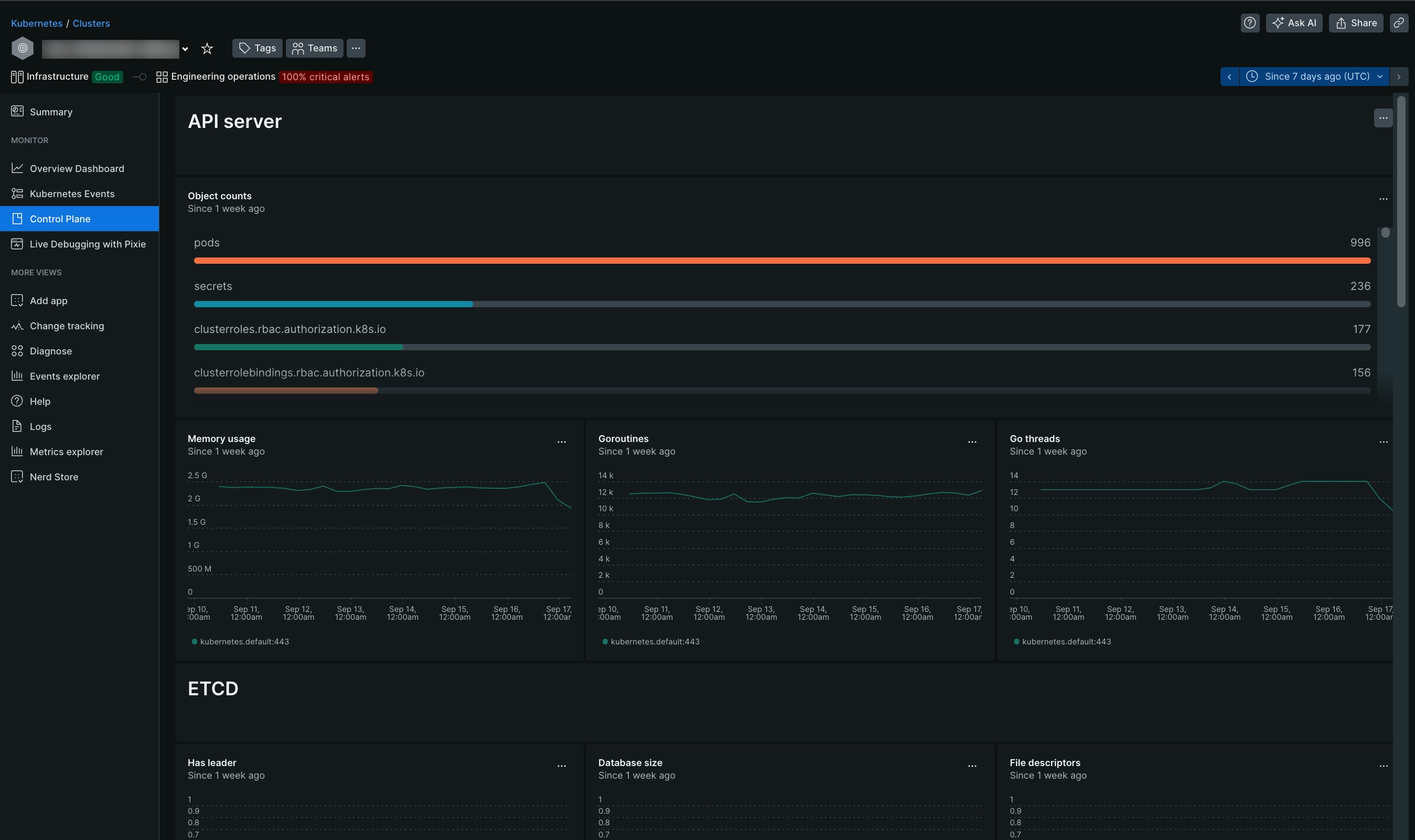
Vá para one.newrelic.com > All capabilities > Kubernetes e clique em Control plane no painel de navegação esquerdo.
Você também pode verificar os dados do plano de controle com esta consulta NRQL :
SELECT latest(timestamp) FROM K8sApiServerSample, K8sEtcdSample, K8sSchedulerSample, K8sControllerManagerSample FACET entityName WHERE clusterName = '_MY_CLUSTER_NAME_'Dica
Se você ainda não consegue ver os dados do Plano de Controle, confira esta página de resolução de problemas.